90/385
Criação de Exibições de Modelo
Para criar uma exibição de modelo:
- Em um modelo aberto, selecione Gerenciar Exibições de Modelo no grupo Validação da Área de Tarefas.
- Na área Gerenciar Exibições de Modelo, clique em
 ou selecione Criar Exibição de Modelo no menu Ações.
ou selecione Criar Exibição de Modelo no menu Ações. - Na área Exibição do Modelo, informe um Nome da Exibição do Modelo e uma Descrição opcional (Figura 11-1).
Figura 11-1 Informações Necessárias para Criar uma Exibição de Modelo
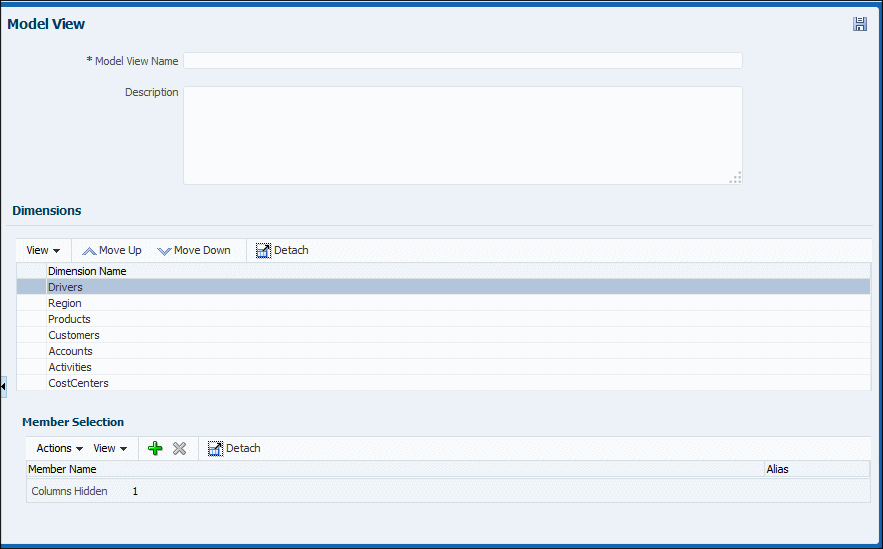
- Para sua conveniência, use as setas para cima e para baixo na área Dimensões a fim de mover as dimensões selecionadas para a parte superior ou inferior da lista.
Se houver várias dimensões, talvez seja útil mover as mais usadas para a parte superior.
Nota:
Você pode usar os menus Exibir para ocultar, mostrar e alterar a ordem das colunas.
- Para adicionar membros de dimensão à exibição, selecione uma dimensão e clique em
 na área Seleção de Membro ou selecione Adicionar Membro no menu Ações.
na área Seleção de Membro ou selecione Adicionar Membro no menu Ações. - Na caixa de diálogo Selecionar Membros de Dimensão, selecione membros e use as setas para a direita e para a esquerda no controle de vaivém para mover membros disponíveis no lado esquerdo para a lista de membros selecionados à direita (Figura 11-2).
Figura 11-2 Caixa de Diálogo Selecionar Membros de Dimensão para Exibições de Modelo
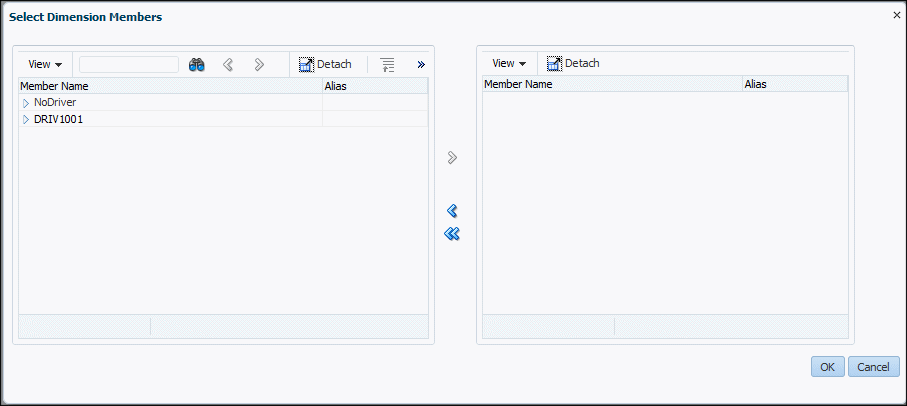
- Após selecionar os membros, clique em OK.
- Opcional: clique em
 ou use o menu Ação na área Seleção de Membro do painel Exibição de Modelo para remover os membros adicionados anteriormente.
ou use o menu Ação na área Seleção de Membro do painel Exibição de Modelo para remover os membros adicionados anteriormente. - Após concluir as alterações, clique em
 .
.
Para excluir, copiar ou modificar uma exibição de modelo, consulte Gerenciamento de Exibições de Modelo.